word表格顶头打字的教程
时间:2023-05-02 10:47:26作者:极光下载站人气:24
word软件是在很早之前就开始出现的一款文档编辑软件,其中强大且专业的文字编排功能吸引了不少的用户前来使用,能够很好的满足用户的编辑需求,为用户带来不错的体验,当用户在编辑文档文件时,根据需求在页面上插入了表格,但是用户想要在表格顶头打字,但是不知道怎么操作实现,这个问题其实很好解决,用户直接将表格的第一行单元格的边框设置为只保留下框线,接着再将单元格进行合并变为一个单元格,设置完成后,用户就可以在表格的顶头打字了,那么接下来就让小编来向大家分享一下word表格顶头打字的方法步骤吧,希望用户在看了小编的教程后,能够从中获取有用的经验。
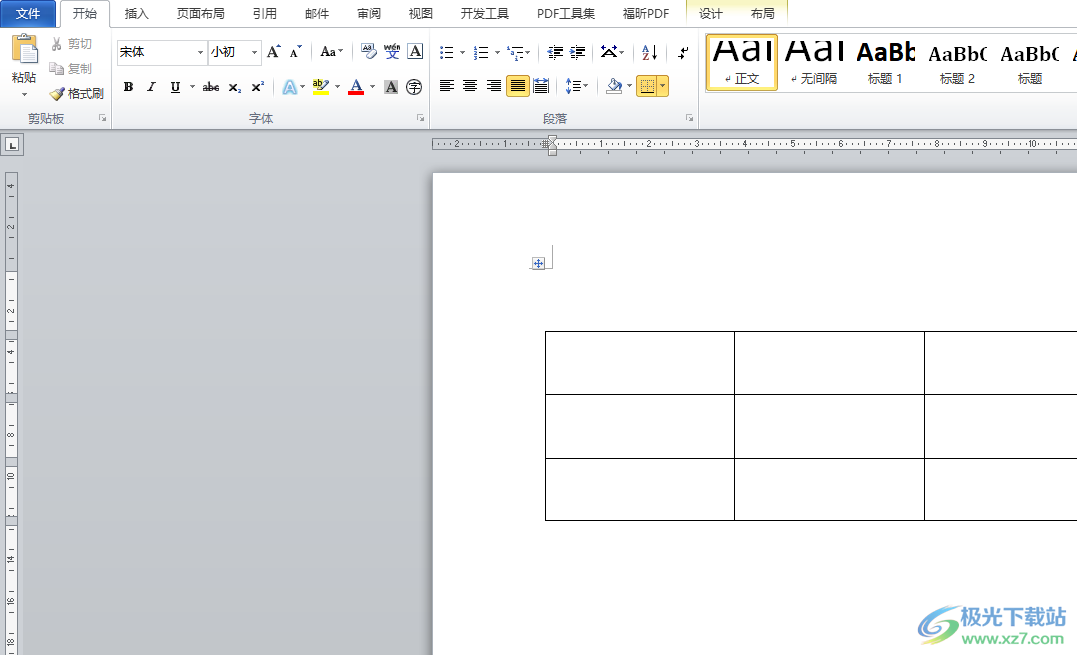
方法步骤
1.用户在电脑桌面上打开word软件,并来到编辑页面上来进行设置

2.用户选中表格的第一行单元格,并在页面上方的菜单栏中点击表格工具的设计选项,在显示出来的选项卡中点击边框选项
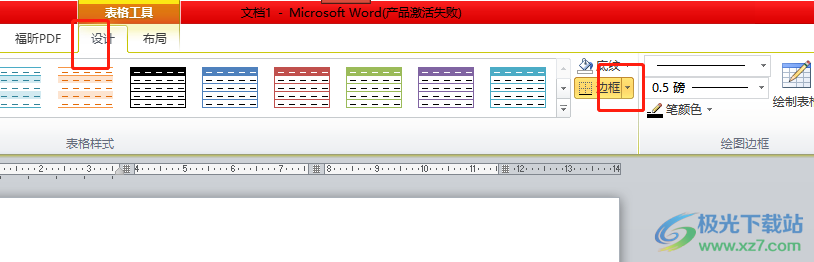
3.将会拓展出下拉选项卡,用户先设置无框线选项再点击下框线选项
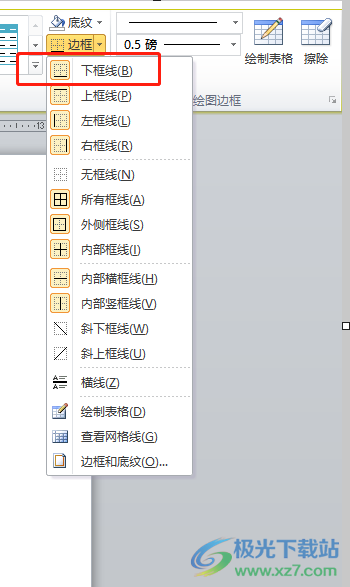
4.接着用户继续选中第一行单元格,在表格工具中点击布局选项,在显示出来的选项卡中用户点击合并单元格选项
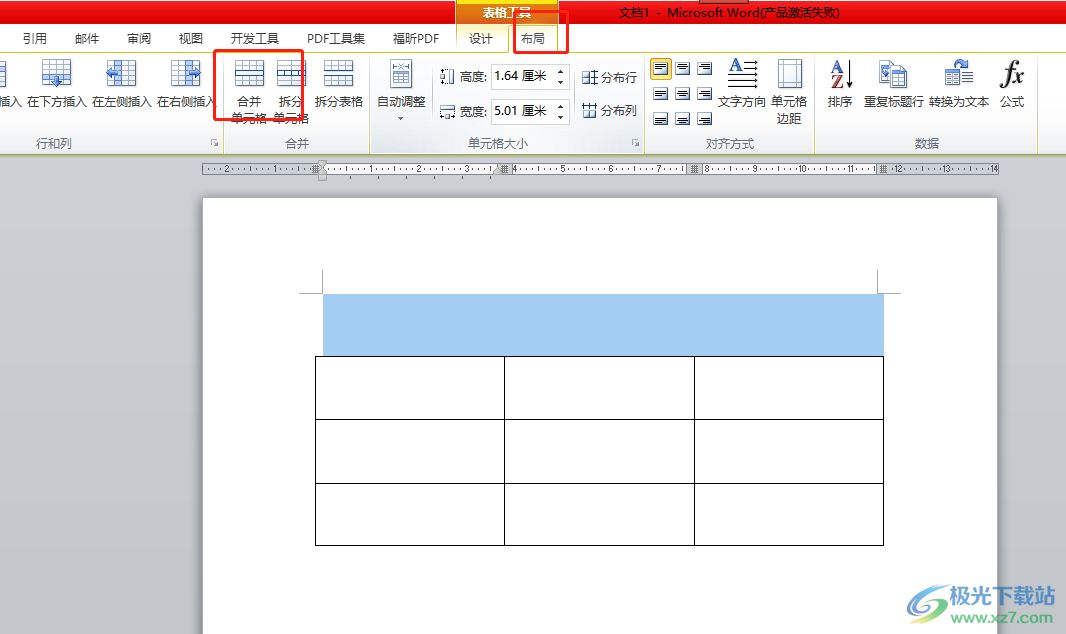
5.设置完成后,用户就可以在表格的顶头就可以实现打字了,如图所示
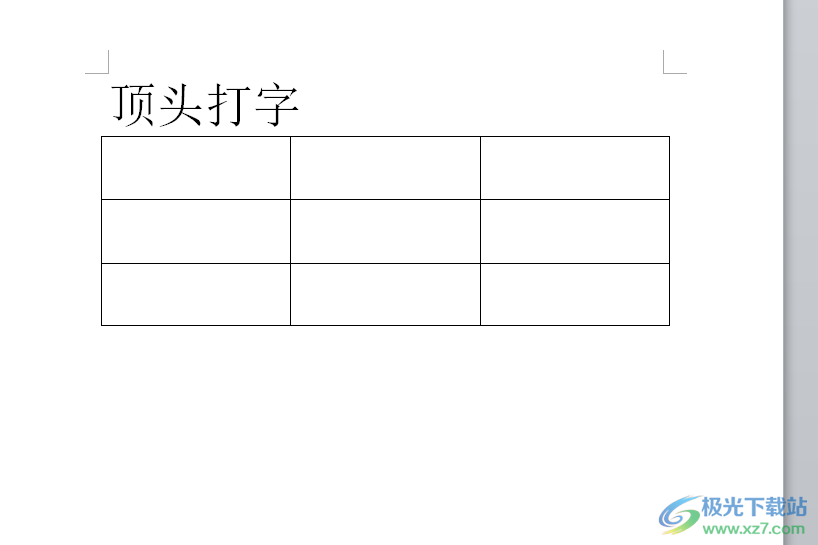
word软件是用户在编辑文档文件时的必备办公软件,为用户带来了许多的好处,当用户在文档页面上插入表格后想要实现顶头打字,就需要将表格的第一行单元格依次设置为边框只保留下边框以及合并单元格即可解决问题,方法通俗易懂,因此有需要的用户快来试试看吧。

大小:1.05 GB版本:32/64位 简体中文版环境:WinAll, WinXP, Win7
- 进入下载

网友评论